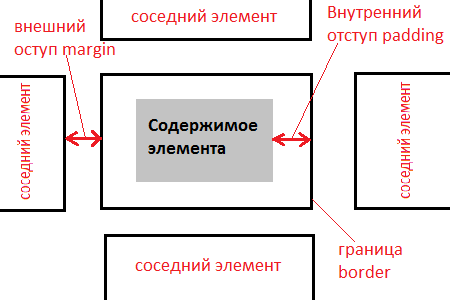- Отступы в CSS (margin и padding)
- Внешний отступ (margin)
- Внутренний отступ (padding)
- Проблема расширения (box-sizing)
- Отступы и рамки в CSS с помощью параметров margin, padding и border
- Параметры отступов в CSS
- Внутренние отступы в CSS с помощью padding (top, bottom, left, right)
- Свойство margin или внешние отступы в CSS
- Параметры рамки с помощью свойства border
Отступы в CSS (margin и padding)
В этой статье пойдёт речь о двух CSS свойствах: margin и padding. Оба они задают отступ. Но в одном случае это внешний отступ от других элементов, а во втором — внутренний отступ от содержимого. Эти свойства являются одними из наиболее часто используемых при создании сайтов. Разберём каждое по отдельности.
Внешний отступ (margin)
Как можно догадаться, внешний блок ограничивает ширину внутреннего. А внутренний ограничивает высоту внешнего. Чтобы различать блоки, подкрасим их рамки: внутренний будет красным, внешний синим. Получится такой результат:
Как видно из примера, рамки совпадают, потому что нет отступов. Теперь сделаем внешний отступ в 10px для внутреннего, красного, элемента так:
- margin-left — отступ слева
- margin-right — отступ справа
- margin-top — отступ сверху
- margin-bottom — отступ снизу
Как и с другими универсальными свойствами, которым можно передавать сразу 4 значения для 4 сторон (или углов), свойству margin можно передать 2 значения. К примеру так: «margin: 10px 20px«. Тогда верхний и нижний отступ будут равны 10px, а правый и левый будут равны 20px. А если передать 3 значения «margin: 10px 20px 30px«, то соответственно верхний отступ получится 10px, правый и левый — 20px, а нижний 20px.
Свойство margin может принимать ещё и значние «auto«. Это значение центрирует элемент по горизонтали.
С помощью значения auto у margin можно центрировать только блочные элементы. Для строчных используйте text-align: center.
В результате внутренний элемент будет иметь отступ сверху и снизу в 10px и находиться по центру родительского:
Этот приём центрирования используется практически на всех сайтах, на которых контент расположен в центре экрана.
Внутренний отступ (padding)
Внутренний отступ можно сделать через CSS свойство padding. Оно принимает значения аналогично свойству margin. Можно указать от одного до четырёх значений, чтобы задать разные отступы для разных сторон. Для демонстрации результатов работы этого свойства используем текст с выравниванием во всю ширину контейнера (text-align: justify;)
Тише, мыши, кот на крыше, а котята ещё выше. Кот пошёл за молоком, а котята кувырком. Кот пришёл без молока, а котята ха-ха-ха. Тише, мыши, кот на крыше, а котята ещё выше. Кот пошёл за молоком, а котята кувырком. Кот пришёл без молока, а котята ха-ха-ха.
- padding-left — отступ слева
- padding-right — отступ справа
- padding-top — отступ сверху
- padding-bottom — отступ снизу
Проблема расширения (box-sizing)
У свойства padding существует проблема. Это свойство расширяет элемент на величину отступа. Для наглядности создадим два одинаковых по ширине элемента «width: 200px;«, но у одного установим свойство padding:
Оба элемента имеют одинаковую ширину «width: 200px;«. Но нижний на 60 пикселей шире из-за того, что слева и справа есть отступ padding (по 30 px каждый), который расширяет этот элемент. Чтобы такого не происходило, необходимо задать элементу свойство box-sizing в значении border-box (по умолчанию оно в значении content-box):
Расширение элементов из-за внутреннего отступа padding иногда сильно мешает. Особенно при создании мобильных версий сайтов. Из-за них чаще всего на мобильных устройствах появляется горизонтальная прокрутка. Поэтому заранее убедитесь, что поставили свойство box-sizing в значение border-box для самых больших элементов на странице .
Отступы и рамки в CSS с помощью параметров margin, padding и border
Здравствуйте, уважаемые читатели блога webcodius.ru! Сегодня мы продолжим изучение каскадных таблиц стилей или CSS. В прошлых статьях мы уже рассмотрели в общих чертах блочную верстку сайта. В результате у нас стали получаться вполне профессиональные web-страницы, но чего-то им не хватает. А не хватает им скорей всего отступов и рамок. Сегодня мы и займемся рассмотрением стилевых правил margin, padding и border, которые позволяют задавать отступы и рамки для html-элементов.
Параметры отступов в CSS
С помощью каскадных таблиц стилей существует возможность задавать отступы двух видов.
1. Внутренний отступ — это расстояние от воображаемой границы элемента до его содержимого. Величина расстояния задается с помощью параметра padding. Такой отступ принадлежит самому элементу и находится внутри него.
2. Внешний отступ — расстояние между границей текущего элемента веб-страницы и границами соседних элементов, либо родительского элемента. Размер расстояния регулируется свойством margin. Такой отступ находится вне элемента.
Например, рассмотрим ячейку html таблицы заполненную текстом. Тогда внутренний отступ это расстояние между воображаемой границей ячейки и содержащимся в ней текстом. А внешний отступ это расстояние между границами соседних ячеек. Начнем с внутренних отступов.
Внутренние отступы в CSS с помощью padding (top, bottom, left, right)
Свойства стиля padding-left, padding-top, padding-right и padding-bottom позволяют задать величины внутренних отступов, соответственно, слева, сверху, справа и снизу элемента web-страницы:
padding-top | padding-right | padding-bottom | padding-left: значение | проценты | inherit
Величину отступа можно указывать в пикселах (px), процентах (%) или других допустимых для CSS единицах. При указании процентов, значение считается от ширины элемента. Значение inherit указывает, что оно наследуется от родителя.
Например, для текущего абзаца я применил правило стиля, задающий левый отступ 20 пикселей, верхний отступ 5 пикселей, справа отступ 35 пикселей и снизу 10 пикселей. Запись правила в файле каскадных таблиц стилей будет выглядеть следующим образом:
p.test padding-left:20px;
padding-top:5px;
padding-right:35px;
padding-bottom:10px
>
Сборное правило padding позволяет указать отступы сразу со всех сторон элемента веб-страницы:
В сборном правиле разрешается использовать одно, два, три или четыре значения, разделяя их между собой пробелом. В этом случае эффект зависит от количества значений:
- если указать одно значение, то оно установит величину отступа со всех сторон элемента страницы;
- если указать два значения, то первое задаст величину отступа сверху и снизу, а второе — слева и справа;
- если указать три значения, то первое определит величину отступа сверху, второе — слева и справа, а третье — снизу;
- если указаны четыре значения, то первое установит величину отступа сверху, второе — справа, третье — снизу, а четвертое — слева.
Таким образом правило CSS приведенное выше можно максимально сократить и записать следующим образом:
Свойство margin или внешние отступы в CSS
Атрибуты стиля margin-left, margin-top, margin-right и margin-bottom позволяют задать величины внешних отступов, соответственно, слева, сверху, справа и снизу:
margin-top | margin-right | margin-bottom | margin-left: |auto|inherit
Как уже упоминалось выше внешним отступом является расстояние от границы текущего элемента до границы соседнего элемента, либо, если соседних элементов нет, до внутренней границы родительского контейнера.
Величину отступа можно указывать в пикселах (px), процентах (%) или других допустимых для CSS единицах:
Значение auto означает, что размер отступов будет автоматически рассчитан браузером. В случае использования процентной записи, то отступы рассчитываются в зависимости от ширины родительского контейнера. Причем это относится не только к margin-left и margin-right, но и для margin-top и margin-bottom отступы в процентах будут рассчитываться в зависимости от ширины, а не высоты контейнера.
В качестве значений внешних отступов допустимо применять отрицательные величины:
Если при положительных значениях отступов соседние элементы отодвигаются, то при отрицательном значении соседний блок наедет на элемент для которого мы задали такой отрицательных отступ.
Внешние отступы мы также можем указать с помощью атрибута стиля margin. Он задает величины отступа одновременно со всех сторон элемента web-страницы:
Данное свойство в случае задания одного, двух, трех или четырех значений отступов подчиняется тем же законам, что и правило padding.
Параметры рамки с помощью свойства border
При настройке рамок существует три типа параметров:
- border-width — толщина рамки;
- border-color — цвет рамки;
- border-style — тип линии с помощью которой будет нарисована рамка.
Начнем с параметра толщины рамки:
border-width: [значение | thin | medium | thick] | inherit
Толщину рамки можно задавать в пикселях, либо в других доступных в css единицах. Переменные thin, medium и thick задают толщину рамки в 2, 4 и 6 пикселей соответственно:
Как и для свойств padding и margin, для параметра border-width разрешается использовать одно, два, три или четыре значения, задавая таким образом толщину рамки для всех сторон сразу или для каждой по отдельности:
border-width: 5px 3px 5px 3px
Для текущего абзаца сделаем толщину верхней рамки 1px, правой 2px, нижней 3px, а левой 4px с помощью правила
С помощью атрибутов стиля border-left-width, border-top-width, border-right-width и border-bottom-width можно задавать толщину, соответственно, левой, верхней, правой и нижней сторон рамки:
Следующий параметр border-color с помощью которого можно управлять цветом рамки:
border-color: [цвет | transparent] | inherit
Свойство позволяет задать цвет рамки сразу для всех сторон элемента или только для указанных. В качестве значения можно использовать принятые в html для цветов способы их задания: шестнадцатеричный код, ключевые слова и т.д.:
Значение transparent устанавливает прозрачный цвет рамки, а inherit наследует значение родителя. По умолчанию, если цвет рамки не задан, то будет использоваться тот, который используется для шрифта внутри данного элемента.
С помощью атрибутов стиля border-left-color, border-top-color, border-right-color и border-bottom-color можно задать цвет, соответственно, левой, верхней, правой и нижней сторон рамки:
И последний параметр border-style задает тип рамки:
border-style: [none | hidden | dotted | dashed | solid | double | groove | ridge | inset | outset] | inherit
Тип рамки можно указывать сразу для всех сторон элемента или только для указанных. В качестве значений можно использовать несколько ключевых слов. Вид будет зависеть от используемого браузера и толщины рамки. Значение none используется по умолчанию и не отображает рамку и ее толщина задается нулевой. Значение hidden имеет тот же эффект. Получаемая рамка для остальных значений в зависимости от толщины приведена в таблице ниже: